Wat is een EPS bestand: wat kun je ermee? (update)
EPS staat voor ‘Encapsulated PostScript’. Het is een grafisch bestand in de computer taal PostScript. Dit kan zowel 2D vector graphics, bitmap afbeeldingen en tekst bevatten. Het wordt voornamelijk gebruikt door professionals in de grafische design industrie. Een EPS is géén afbeelding, maar een document. Een EPS bestand wordt ook wel ‘vector bestand’ genoemd.
Inhoudsopgave van dit blog
- Wat is een EPS bestand?
- Wat zijn vectoren?
- Hoe herken ik een EPS bestand?
- Wat kun je met een EPS?
- Wanneer gebruik je een EPS?
- EPS bestand openen
- Veelgestelde vragen over EPS bestanden
- EPS bestand bewerken
- EPS omzetten naar pixel bestand
- Pixel bestand omzetten naar EPS bestand
- Vetoriseer een JPG met Adobe Illustrator
Wat is een EPS bestand?
EPS staat voor ‘Encapsulated PostScript’ en zijn vectoren (lijnen), in tegenstelling tot pixel (punten) bestanden, zoals JPG’s.
Een EPS is géén bronbestand maar een export formaat dat in speciale grafisch tekenprogramma’s gemaakt wordt.

Wat zijn vectoren?
Vectoren zijn paden die gedefinieerd worden door een begin-, en eindpunt met daartussen andere punten, krommen (curves), polygonen, etc. Een pad kan elke vorm hebben die gedefinieerd kan worden tussen twee of meer punten. Vector bestanden worden daarom vaak door ontwerpers gebruikt voor bestanden van logo’s tot infographics en zelfs lettertypes.
Je kunt een vector bestand ook als een ander bestandsformaat exporteren, SVG bijvoorbeeld.
Uitgebreide informatie over vector bestanden vind je in ons blog ‘Tips & tricks: wat is een vector bestand?‘.
Hoe herken ik een EPS bestand?
Een EPS kun je het snelst herkennen aan de bestandsextensie, bijv. bestandsnaam.eps. Veel voorkomende (andere) bestandsformaten van EPS bestanden zijn:
- EPS (Encapsulated PostScript)
- AI (Adobe Illustrator)
- PDF (Portable Document Format)
- SVG (Scalable Vector Graphic)
- CDR (CorelDRAW)
- CMX (Corel Exchange)
- CGM (Computer Graphics Metafile)
- DXF (AutoCAD)
- WMF (Windows Metafile)
EPS files kunnen door vrijwel elk professioneel grafisch opmaak programma geopend, bewerkt én weer opgeslagen worden.
Microsoft Office kan een EPS niet aan
Microsoft Office programma’s als Word, Excel, Powerpoint en Publisher zijn niet geschikt om vector bestanden te maken, openen of bewerken. Wij krijgen deze vraag vaak van onze klanten. Onze tip: plaats een PDF bestand in je Microsoft Office programma’s.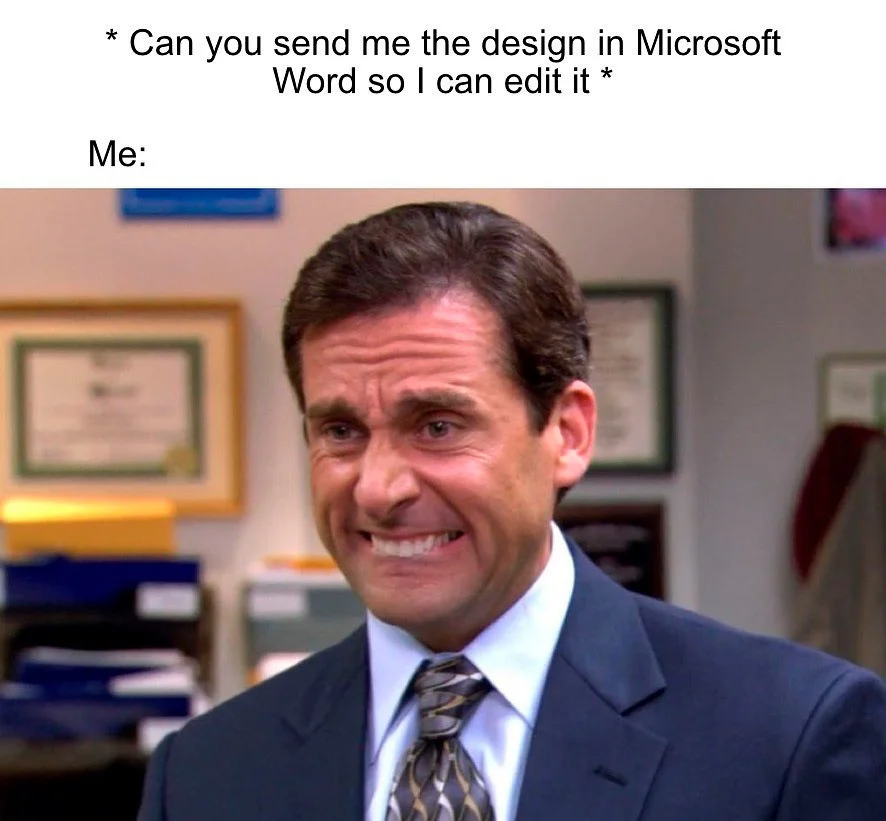
Wat kun je met een EPS?
EPS bestanden zijn een zeer krachtig en veelzijdig bestandsformaat, maar heb je er als niet-professionele gebruiker ook wat aan? Dit zijn de voor- en nadelen van vector bestanden:
Voordelen
- Onbeperkt schaalbaar: Een EPS afbeelding kan probleemloos 1.000% vergroot of verkleind worden zonder verlies van kwaliteit.
- Onbeperkt aanpasbaar: Je kunt een EPS bestand altijd openen, aanpassen en weer opslaan, zonder verlies van enige kwaliteit.
- Kleine bestanden: Vectoren zijn feitelijk mathematische code, waardoor de bestanden zeer klein blijven. Een .JPG van hetzelfde bestand kan bijvoorbeeld 5x zo groot zijn.
- Resolutie onafhankelijk: Vectoren zijn lijnen en dus altijd scherp. Beeldresolutie – bijvoorbeeld 300 dpi – zoals je dat van Photoshop bestanden kent, is niet van belang.
- Vrijstaand: EPS bestanden tonen uitsluitend de lijnen en vullingen van het object. De omgeving blijft dus ‘leeg’ en daarmee het object vrijstaand.
Nadelen
- Specialisme vereist: Het vereist veel expertise met betrekking tot het verwerken van vormen, kleuren, lettertypes, etc. Zeker als het gedrukt gaat worden.
- Tijdrovend: Het kost vaak veel tijd om een goede EPS te maken. Zeker als het gedrukt gaat worden.
- Vergeet fotorealistische technieken: Door het lineaire karakter is het heel moeilijk kleurverlopen (gradients) en foto realistische effecten te creëren. Het vereist het hoogste niveau van illustreren om dit geloofwaardig te laten zijn.
Wanneer gebruik je een EPS?
EPS bestanden komen met name goed van pas voor toepassingen die crispy sharp en onbeperkt schaalbaar moeten zijn. Denk daarbij aan bestanden voor drukwerk zoals logo’s, huisstijlen, infographics, etc. Maar ook een gevelbelettering van 6 meter breed of het plotten van sticker materiaal voor een stoere vrachtwagen.

EPS bestand openen
Niet elk bestand laat zich even gemakkelijk openen, laat staan bewerken. Een EPS open of importeer je het gemakkelijkst met behulp van een professioneel grafisch programma als:
Een EPS bestand maken kan op verschillende manieren. Elke manier heeft zijn eigen methode en technieken. EPS bestanden worden meestal gemaakt in Adobe Illustrator of Affinity Designer. Deze zijn de industry standard als het gaat om grafische- en tekenprogramma’s.
Photoshop converteert EPS naar pixels
Als je een EPS bestand met Adobe Photoshop opent, dan converteer je het automatisch naar een pixel bestand. Je kunt deze daarna niet meer als valide vector bestand opslaan en gebruiken. Wij gebruiken daarom Affinity Photo, die zowel vector- als pixelgeoriënteerd is.Veelgestelde vragen over EPS bestanden
Hier een aantal vragen van Stoere Binken Design klanten en website bezoekers die we in de afgelopen tijd beantwoord hebben:
FAQ: Kan ik een EPS converteren naar een JPG?
Ja, je kunt deze openen in fotobewerking software als Adobe Photoshop. Let wel op dat het dan geen vector bestand meer is en je deze niet meer als EPS kunt opslaan. Het is nu een pixel bestand.
FAQ: Kan ik een JPG opslaan als EPS?
Dit werkt niet en is iets wat je absoluut nooit doen! De bestandsextensie veranderen betekent niet dat je het bestand zelf verandert. Het blijft een pixel bestand en is géén valide vector bestand.
FAQ: Kan ik Microsoft Office programma’s gebruiken om een EPS te maken?
Helaas zijn Microsoft Office programma’s als Word, Excel, Powerpoint en Publisher niet geschikt om EPS bestanden te maken. Deze programma’s zijn geschikt voor tekstbewerking en niet voor het maken van valide vector bestanden.
Is PNG een vector bestand?
Nee, een PNG is een pixel bestand dat je opent met bijvoorbeeld Affinity Photo of Adobe Photoshop.
Je kunt een PNG wel omzetten naar een vector bestand. Hieronder lees je hoe je dat doet.
EPS bestand bewerken
Als je een EPS wilt bewerken heb je een grafisch programma nodig. Een aantal goede opties voor zowel Apple als Windows zijn:
- Affinity Designer
- Adobe Illustrator
- Adobe Photoshop
- Adobe InDesign
- Adobe Acrobat (maar ook de gratis Reader)
- QuarkXpress
- Scribus
- CorelDraw
- Inkscape
EPS omzetten naar pixel bestand
Stel je wilt een EPS (Encapsulated PostScript vector) omzetten naar een JPG (pixel) bestand:
Je kunt een foto niet scannen en als vector afbeelding bewaren. Het blijft altijd een pixel bestand. Je kunt een EPS formaat wel converteren naar een bitmap afbeelding. Dit proces heet ‘rasteriseren‘.
Een EPS afbeelding is onbeperkt schaalbaar en daarmee kun je die op het gewenste formaat openen, bewerken en bewaren als een bitmap afbeelding. Van een EPS bestand maak je dan bijvoorbeeld een JPEG, PNG of TIFF.
Veel voorkomende toepassingen zijn vector logo’s die omgezet worden voor het internet. De meest bruikbare web formaten zijn dan JPG, GIF, PNG en SVG.
Pixel bestand omzetten naar EPS bestand
Stel je wilt een .JPG (pixel) omzetten naar een .EPS (vector) bestand:
De enige mogelijkheid om van een foto een EPS bestand te maken is door deze over te trekken in een grafisch tekenprogramma. Deze bewerking wordt ook wel ‘vectoriseren‘ of ‘tracen’ genoemd en kan tijdrovend zijn als je het goed wilt doen. Je zult de afbeelding vaak nog met de hand moeten nabewerken omdat de pixels niet altijd goed omgezet worden in vector lijnen.
Het vectoriseren van een JPG afbeelding kan op meerdere manieren. Wij adviseren om hiervoor Image Vectorizer te gebruiken. Voor een eenmalig klein bedrag koop je deze. Een absolute topper die wij zelf altijd gebruiken.
Alternatief kun je ook Adobe Illustrator gebruiken, maar die app is veel duurder en complexer.
Vectoriseer een JPG met Adobe Illustrator
Als je niet kunt lezen, of liever Youtube rijk maakt, dan kun je beginnen met dit filmpje om JPG afbeeldingen te vectoriseren met Adobe Illustrator:
- Plaats de afbeelding in het document: Bestand –> Plaatsen…
- Stel de Overtrek opties in: Object –> Actief overtrekken –> Overtrek opties…
- Vectoriseer de afbeelding
- Na het vectoriseren: Object –> Uitbreiden…
Enkele andere software pakketten om een JPG afbeelding mee te vectoriseren zijn:
- Image Vectorizer: onze absolute favoriet. Goedkoop, eenvoudig en heeft veel instellingen die zorgen voor een optimaal resultaat.
- Autotracer.org: dit is een gratis website waar je een pixel bestand kunt uploaden die automatisch wordt omgezet naar een EPS, SVG, AI of PFG bestand.
- CorelDraw
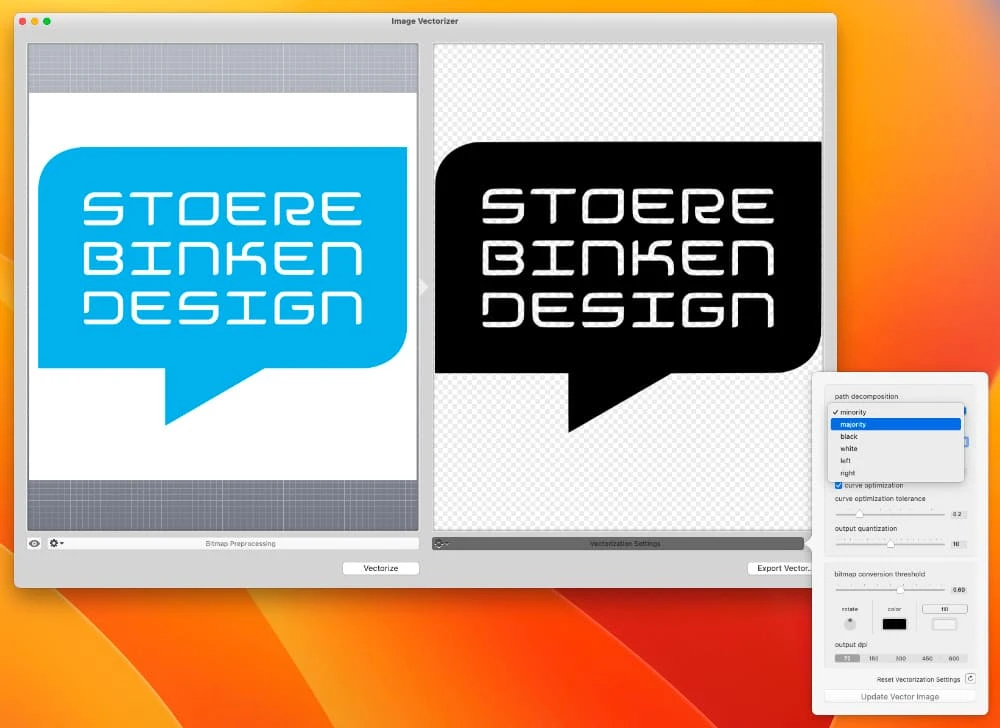
Help ons door dit blog te delen
Als je dit blog ‘Wat is een EPS bestand’ nuttig vindt zouden we het zeer waarderen als je het wilt delen. Thanks!